Bonjour 🙂
Il y a quelques jours, j'ai partagé avec vous un moyen très simple de afficher les données de votre ArchLinux et le logo de cette distribution dans votre terminal, eh bien ... il arrive que s en notre forum partagé comment faire de même, mais pour ChakraLinux ????
Cela ressemblerait à ceci:
Pour y parvenir, c'est simple, ouvrez un terminal ... dedans écrivez ce qui suit et appuyez sur [Entrer]:
cd $HOME && wget http://paste.desdelinux.net/paste/?dl=3620 && mv index.html* .alsi-chakra && echo "" >> .bashrc && echo "perl $HOME/./.alsi-chakra" >> .bashrc && chmod +x .alsi-chakra
Et voila 🙂
Fermez ce terminal, ouvrez-en un autre et il devrait vous montrer comme l'image précédente 🙂
Ah… hehe… 🙂
Si vous souhaitez changer la couleur que vous pouvez, ouvrez le fichier .bashrc qui est caché dans votre dossier personnel (home), allez à la dernière ligne et où il est dit «perl /home/your-user/./.alsi-chakra»Ils le laissent par exemple, pour qu'il apparaisse en rouge dans:
perl /home/your-user/./.alsi-chakra -c3 = rouge
Simple non? 🙂
Rien qu'un mille merci à lui pour cette modification, vraiment 😀
Salutations et en profiter.
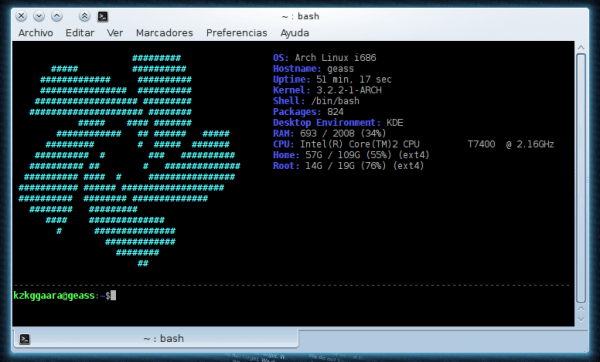
Hé mec, je t'ai déjà envoyé le Chakra SVG
Je sais que je sais ... et je n'ai pas encore modifié le plugin haha. C'est peut-être ce que je contacte avec le développeur officiel, pour qu'il ajoute le logo Chakra et c'est tout ... donc tous les autres sites qui utilisent ce plugin en bénéficieront.
Ils ne feront pas attention à vous
Alsi existera-t-il pour le sabayon?
mmm je ne sais pas, mais tu pourrais demander s en le message du forum que je modifie le script et crée le logo Sabayon, je ne peux pas vous promettre que ça va mais bon, rien ne se perd en essayant 🙂
Salutations 😀
capture d'écran
très bien, mais je suis avec un problème: autorisation .bashrc refusée. comment résoudre ce problème.
Holmes
C'est génial et vous pouvez voir le code il y a quelque chose d'intéressant ^ _ ^
Je l'ai installé avec les droits root, en tant qu'utilisateur normal, il ne me laissera pas 😀
ici, j'installe également en tant que root, car en tant qu'utilisateur normal, je ne me laisse pas faire.
Holmes
vous devez lui donner des autorisations d'exécution, rappelez-vous que c'est un programme comme les autres.
Donnez la permission au script, exécutez chmod + x ~ / .alsi-chakra si vous ne pouvez pas ouvrir le terminal, ouvrez le fichier .bashrc caché sur votre maison avec un éditeur de texte et commentez cette ligne:
perl $ HOME /./. alsi-chakra
après avoir donné les autorisations, décommentez-le et essayez
Mais pour faciliter les choses, vous vous positionnez sur le script .alsi-chakra vous faites un clic droit dessus et dans les propriétés cochez la case pour qu'il soit exécuté
Bien, merci, j'ai oublié les autorisations d'exécution 😀
wow merci pour l'article 🙂
salutations.
cela n'a pas fonctionné….
Holmes
[holmes @ Edn ~] $ cd $ HOME && wget http://paste.desdelinux.net/paste/?dl=3620 && mv index.html * .alsi-chakra && echo "" >> .bashrc && echo "perl $ HOME /./. alsi-chakra" >> .bashrc && chmod + x .alsi-chakra
–2012-02-26 14:39:00– http://paste.desdelinux.net/paste/?dl=3620
Pâte à résoudre.desdelinux.net… 75.98.166.130
Connexion à coller.desdelinux.net|75.98.166.130|:80… connecté.
Une requête HTTP a été envoyée, en attente d'une réponse ... 200 OK
Taille: non spécifié [text / plain]
Enregistrement: "index.html? Dl = 3620"
[] 30.939 56,9 0,5 K / s en XNUMX s
2012-02-26 14:39:01 (56,9 Ko / s) - "index.html? Dl = 3620" sauf [30939]
bash: .bashrc: Autorisation refusée
mmm bizarre, je viens de l'essayer et ça marche pour moi O_O.
Pouvez-vous modifier votre fichier .bashrc à partir de votre dossier personnel avec votre nom d'utilisateur?
Je ne peux pas modifier ce fichier.
Holmes
Il y a le problème 😀
Ce fichier appartient à votre utilisateur, vous devez être en mesure de le modifier, car c'est à travers ce fichier que vous pouvez configurer l'apparence de vos terminaux.
Pour que ce fichier soit le vôtre et que vous puissiez le modifier, mettez cette commande:
sudo chown holmes && sudo chmod 755 $HOME/.bashrcEn supposant que votre nom d'utilisateur est exactement holmes.
Une fois que cela est fait, vérifiez si vous pouvez le modifier, si vous pouvez le modifier, la ligne de publication devrait fonctionner pour vous 🙂
salutations
maintenant mon quoi de neuf
[holmes @ Edn ~] $ sudo chown holmes && sudo chmod 755 $ HOME / .bashrc
Mot de passe:
chown: opérande depois manquant dans «holmes»
Découvrez «chown –help» pour plus d'informations.
[holmes @ Edn ~] $
Oups désolé, j'ai manqué une partie ^ - ^ U
sudo chown holmes $HOME/.bashrc && sudo chmod 755 $HOME/.bashrcC'est que je mets à jour le système, et je vois des journaux et deux ou trois autres choses ... désolé 🙂
eeeeeeeeeeeeeeeeeeeeeee merci compa KZKG ^ Gaara; maintenant c'est correct. cela a fonctionné ici …………… .merci!
Holmes
Un plaisir 😀
Vraiment, c'est agréable de savoir que cela a fonctionné et que vous l'avez aimé 😉
salutations
est dans le chakra brésil forum
http://chakra-linux.com.br/forum/viewtopic.php?f=17&p=482#p482
merci holmes
C'est bien de voir quand j'ai envie d'apprendre un peu de perl et de devenir l'un des Trisquel.
Salutations.
Orale !!! J'ai l'air bien !!! Merci beaucoup pour la contribution !! XD, une seule chose qui m'a coûté cher de l'exécuter sur mon ordinateur, j'ai suivi les instructions KZKG ^ Gaara, mais je ne l'ai réalisé qu'en utilisant kdesu au lieu de sudo de toute façon, je l'ai réussi mais regardez comment ils sont:
http://s18.postimage.org/yu426jta1/BASH.png
Bref, ça me semble un script très utile, je me suis déjà habitué à ce mec de archbang, mais je dois dire que celui-ci est encore plus complet et je l'aime mieux, avec votre permission j'aimerais le publier dans le forum cakra !!!
Au cas où vous ne voudriez plus voir ça, comment faire?
comme je l'ai compris, il modifiait le .bashrc mais je ne sais pas quoi modifier ici.
Merci.
J'ai déjà trouvé le .bashrc dont j'avais besoin 🙂
Ccr révisé est également disponible ^ __ ^.
ccr / alsi 0.4.2-1 → ALSI: un outil d'information système hautement configurable. [Inspiré par Archey]
Existe-t-il un moyen de le remettre par défaut?
Ouais bien sûr, tu veux supprimer ça, non?
Je suppose que vous utilisez KDE, non?
1. Appuyez sur [Alt] + [F2], tapez ce qui suit et appuyez sur [Entrée]: kate ~ / .bashrc
2. Un fichier texte s'ouvrira, cherchez là pour la ligne qui dit quelque chose comme "alsi" ou quelque chose comme ça, et supprimez cette ligne.
3. Enregistrez le fichier et ouvrez un terminal, il ne devrait plus apparaître 😉
Merci si j'utilise kde, mais pour une raison quelconque, votre commande n'a pas fonctionné et j'ai dû accéder directement au dossier. Tout arrangé.